HarmonyOS 鸿蒙Next DevEco Studio 3.0.0.900 在Windows 11 家庭中文版上USB连接已打开开发者模式的 harmonyos 2.0.0 的 huawei matepad pro 没反应?
HarmonyOS 鸿蒙Next DevEco Studio 3.0.0.900 在Windows 11 家庭中文版上USB连接已打开开发者模式的 harmonyos 2.0.0 的 huawei matepad pro 没反应? DevEco Studio 3.0.0.900 在 Windows 11 家庭中文版上ubs 连接已打开开发者模式的 HarmonyOS 2.0.0 的 Huawei MatePad Pro 没反应,
经过反复插拔数据线,重开开发者模式,重启 DevEco Studio,DevEco Studio 的设备列表里面一直不显示连接的平板,一直显示 No Devices。
没有华为手机,只有一个华为平板,想学习一下鸿蒙开发,没想到第一步就卡住了。
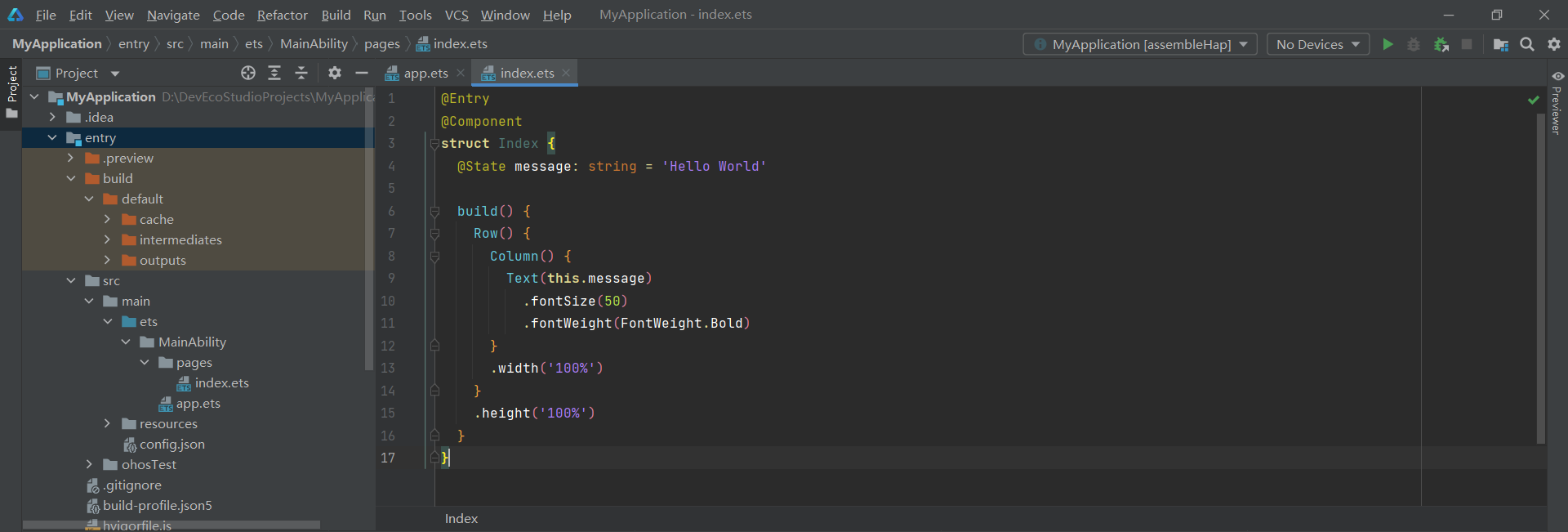
更多关于HarmonyOS 鸿蒙Next DevEco Studio 3.0.0.900 在Windows 11 家庭中文版上USB连接已打开开发者模式的 harmonyos 2.0.0 的 huawei matepad pro 没反应?的实战教程也可以访问 https://www.itying.com/category-93-b0.html
下载3.0.0.800吧, 900不支持华为设备,只支持开发板
更多关于HarmonyOS 鸿蒙Next DevEco Studio 3.0.0.900 在Windows 11 家庭中文版上USB连接已打开开发者模式的 harmonyos 2.0.0 的 huawei matepad pro 没反应?的实战系列教程也可以访问 https://www.itying.com/category-93-b0.html
3.0.0.900目前只支持OpenHarmony的设备,你需要下载3.0.0.800的版本,这个版本是可以识别HarmonyOS设备的哈!
还有别的办法吗,这都23年了,我用最新版的然后高速我Profiler 不支持,让我用3.0.0.900,好家伙我用了3.0.0.900又出现No devices ,现在又讲3.0.0.800可以。还有别的办法吗,这都倒退至21年了。。。我要用初版来使用吗?
针对您提到的HarmonyOS鸿蒙Next DevEco Studio 3.0.0.900在Windows 11家庭中文版上无法通过USB连接已打开开发者模式的huawei matepad pro(搭载harmonyos 2.0.0)的问题,可能的原因及解决方案如下:
-
驱动问题:确保已安装适用于HarmonyOS设备的最新USB驱动程序。有时Windows可能未能自动安装正确的驱动,需要手动从华为官网下载并安装。
-
USB调试设置:在华为matepad pro的开发者选项中,确认“USB调试”和“仅充电模式下允许ADB调试”均已开启。
-
ADB连接:尝试在命令行中使用
adb devices命令查看设备是否被识别。如果未列出,可能是ADB服务未正确启动或USB连接模式不正确。 -
防火墙与杀毒软件:检查Windows防火墙或安装的杀毒软件是否阻止了DevEco Studio或ADB的相关操作,必要时将其添加到信任列表。
-
USB端口与线缆:更换USB端口或使用原装数据线尝试连接,非原装线缆可能导致连接不稳定或不被识别。
如果问题依旧没法解决请联系官网客服,官网地址是:https://www.itying.com/category-93-b0.html







